Разработчики почтового сервиса Gmail представили функцию отправки писем по расписанию. Нововведение обещает стать очень популярным – ведь почти у каждого пользователя бывают письма, которые «нужно отправить, но не прямо сейчас».
Вариантов применения у новой функции предостаточно. Например, вы уходите из офиса, и хотите сразу «зарядить» имейлы, чтобы не забыть о них из-за других дел. Или у кого-то из коллег по работе скоро день рождения, и он очень расстроится, если не получит от вас поздравление. И так далее, и тому подобное.
Теперь осталось выяснить одно – как это работает. И в особенности – на мобильных устройствах, ведь смартфон бывает у нас под рукой чаще, чем компьютер.
Как отправлять письма в Gmail по расписанию прямо с iPhone и iPad
Откройте приложение Gmail на вашем iPhone или iPad. Для того, чтобы отправить письмо не как обычно, а по расписанию, сделайте следующее:
1. Напишите электронное письмо (как делаете это обычно).
2. Нажмите на меню-многоточие в правом верхнем углу.
3. Выберите вариант Запланировать отправку.
4. Необходимые параметры выбираются в настройках. На выбор предлагаются как предустановленные варианты (Завтра утром, Завтра днем, В понедельник), так и возможность выбрать точную дату и время самостоятельно. Если выбрать предустановленный вариант, отправка будет запланирована сразу после нажатия на него. А вот уникальный выбор придется подтверждать дополнительно.
Как проверить или отменить отправку e-mail по расписанию
Если запланированное письмо уже больше не нужно, его можно отменить.
1. Нажмите меню-«гамбургер» в верхнем левом углу, чтобы вызвать скрытый сайдбар.
2. Найдите раздел Запланированные.
3. Выберите нужный Email, чтобы прочитать его или посмотреть, на какое время запланирована отправку.
Если вы захотите отменить отправку по расписанию, там же будет кнопка Отменить отправку. Нажатие на неё отменяет задание и отправляет письмо в папке Черновики (Drafts).
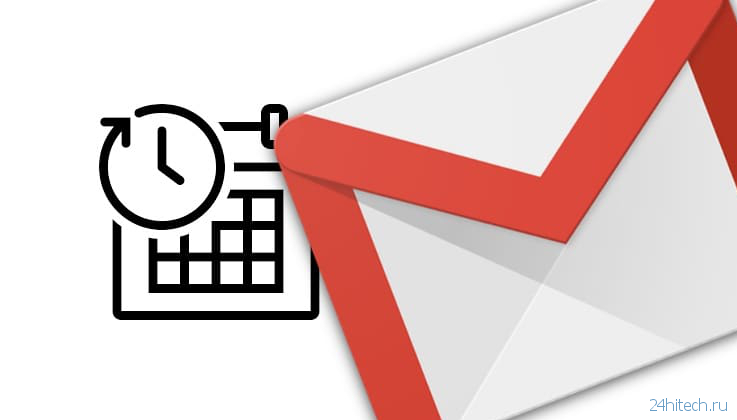
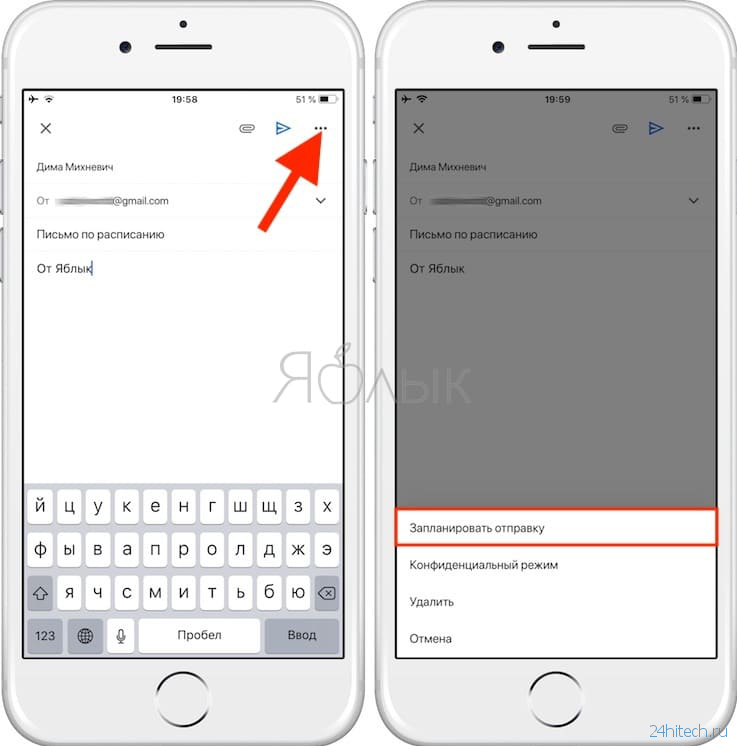
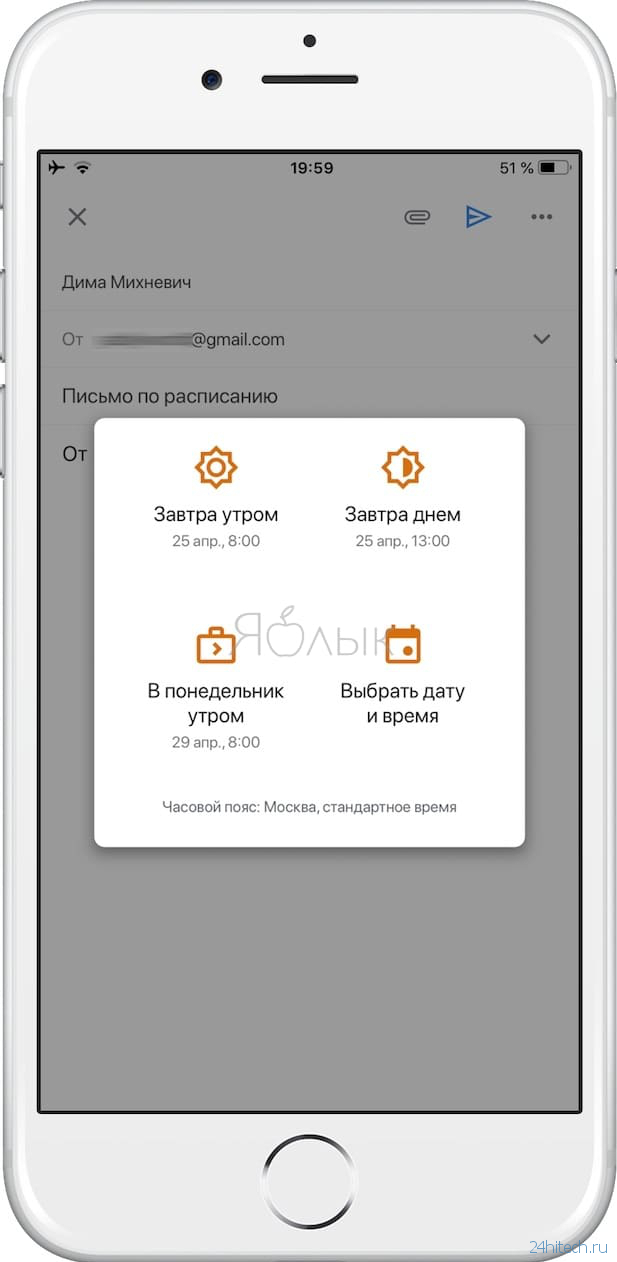
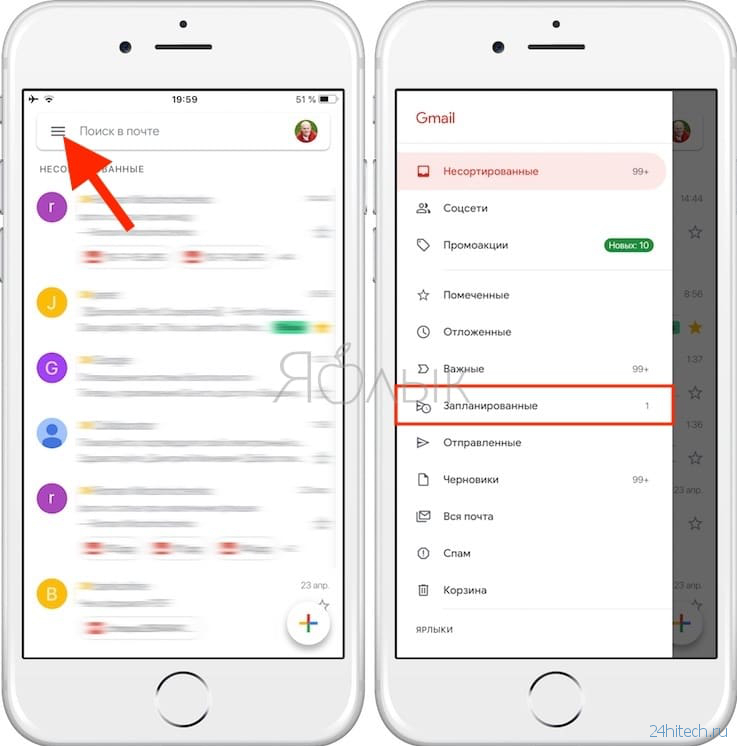



Нет комментарий